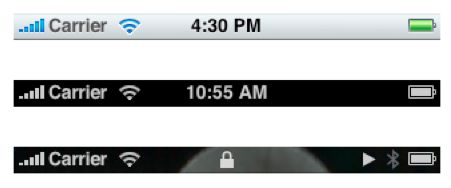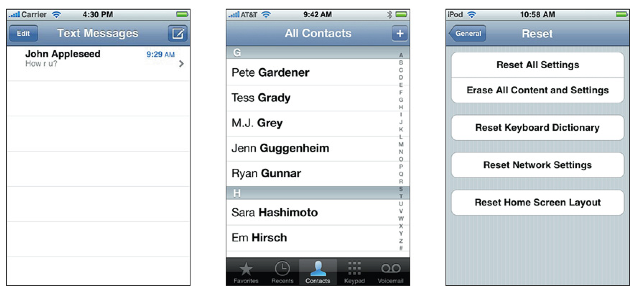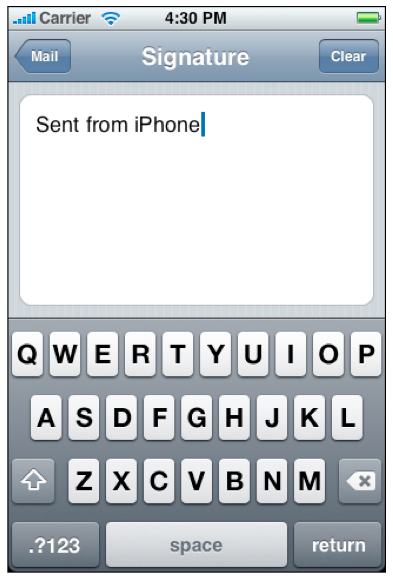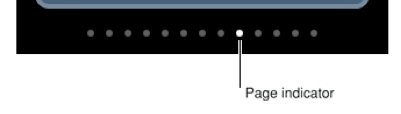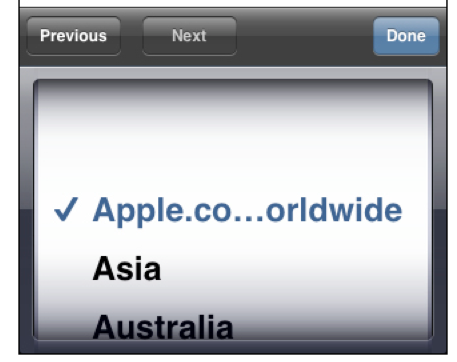表格視圖,文字視圖和Web視圖
- 工具欄:如果您的應用程式為使用者提供了一系列可在當前上下文中執行的動作,那麼您可以為使用者提供一個工具欄。工具欄的外觀要力爭與應用程式中的其它欄目的外觀保持一致。例如,如果您使用半透明的工具欄,就不要將它與不透明的導覽欄一起使用。此外,請避免在同一方向的不同螢幕中改變工具欄的顏色或半透明效果。

- 標籤欄:標籤欄使使用能夠在應用程式的不同模式或不同視圖之間進行轉換,並且使用者應該能夠從應用程式的任何地方進入這些模式。

- 在應用程式螢幕中使用視圖和控制元件
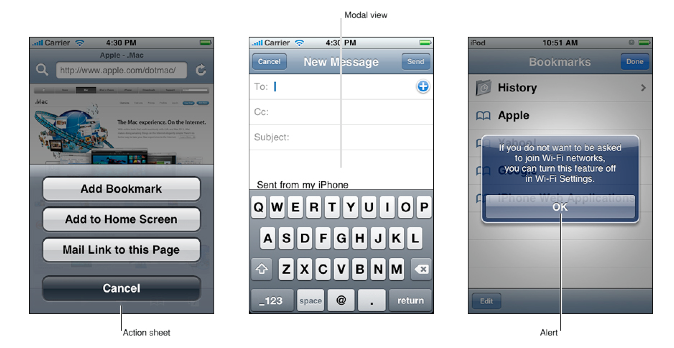
-
-
展開指示符:當這個元素出現時,使用者知道他們可以點選這一行中的任意位置來查看下一級的資訊,或是與當前列表項相關的選項。當選中一行後會顯示另一個列表時,應使用展開指示符。不要使用展開指示符來顯示某個列表項的詳細資訊;這種情況下應使用詳細資訊展開按鈕。
-
詳細資訊展開按鈕:使用者可以通過點選該元素來查看某個列表項的詳細資訊。在表格視圖中,可以在某一行中使用詳細資訊展開按鈕,來顯示與該列表項相關的詳細資訊。請注意,與展開指示符不同,詳細資訊展開按鈕所執行的動作可以獨立於行的選擇動作。
-
刪除按鈕:使用者通過點選該元素可以刪除對應的列表項。
-
刪除控制按鈕:使用者通過點選該元素可以顯示或隱藏每個列表項的“刪除”按鈕。
-
行插入按鈕:使用者通過點選該元素可以向列表中新增一行。
-
行排序控制元件:當該元素出現時,使用者可以拖動一行到列表中的另一位置上。
-
選定符號:該元素出現在列表項的右側,表明該項當前被選中。
- 開關控制元件
-
-
Web視圖:Web視圖是應用程式螢幕上可以顯示豐富的HTML內容的一片區域。除了顯示web內容之外,web視圖還提供了一些元素來支援使用者瀏覽開放的網頁。雖然您可以選擇向使用提供網頁瀏覽功能,但是最好避免讓您建立的應用程式看起來像是一個小型web瀏覽器。
應用程式控制元件
- 活動指示器:活動指示器表示有一項持續時間未知的任務或過程正在進行當中。(請參考UIActivityIndicatorView類)

- 日期時間選擇器:日期時間選擇器為使用提供了一種簡單的選擇特定日期或時間的方式。(請參考UIDatePicker類)
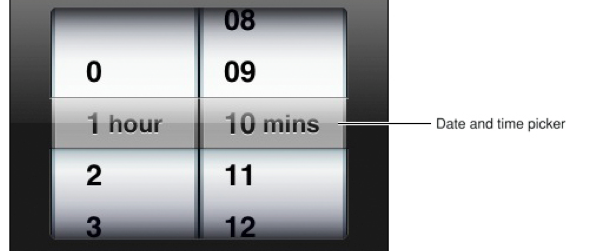
- 詳細資訊展開按鈕:詳細資訊展開按鈕提供了關於某一項的額外資訊或更詳細的資訊。(參考UIButton類)
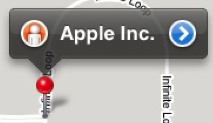
- 資訊按鈕(參考UIButton類)

- 標籤:標籤是一種大小可變的靜態文字。(參考UILabel類)

- 選擇器:選擇器是日期時間選擇器的通用版本,如果您需要顯示特別多數量的值,則您應該用表格視圖將這些值列出,而不是用選擇器。
這是因為表格視圖俱有更高的高度,能夠更快速地進行滾動。(參考UIPickerView類)
- 進度視圖:進度視圖顯示俱有確定持續時間的任務或過程的進度。如果您需要顯示未知持續時間的任
-
圓角矩形按鈕:圓角矩形按鈕是一種多功能的按鈕,您可以在視圖中使用它來執行一個動作。(參考UIButton類)
- 分段控制元件:分段控制元件是處在一條直線上的各段的集合,其中的每一段都相當於一個按鈕,可以顯示不同的視圖。(參考UISegmentedControl類)

- 滑塊:滑塊允許使用者在允許的值的範圍內對一個值或一個過程進行調整。當使用者拖拉滑塊時,相應的值或過程也不斷被更新。(參考UISlider類)

- 文字框:文字框是一個接收使用者輸入的圓角矩形的區域。當使用者點選文字框時,會出現一個鍵盤;當使用者點選鍵盤上的Return鍵時,文字框會以應用程式指定的方式處理使用者的輸入資訊。(參考UITextField類)

用於工具欄和導覽欄的標準按鈕
有關這些按鈕的符號名稱和可用性的資訊請參考UIBarButtonSystemItem的文件。